主页 > 经验 >
电脑提示配额不足 电脑显示配额不足
电脑提示配额不足 电脑显示配额不足。我们在使用电脑的过程中,总是会遇到很多的电脑问题。当我们的电脑提示配额不足的情况,那么我们应该怎么去解决呢?一起来看看吧。
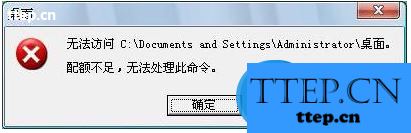
方法如下:
1、鼠标点击xp系统电脑桌面左下角的“开始”菜单,选择“运行”选项;
2、在打开的运行对话框中输入“gpedit.msc”字符命令,按确定键;
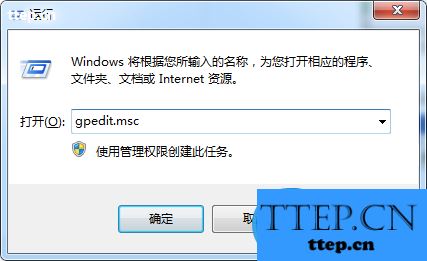
3、在打开的组策略窗口左边依次展开:
“计算机配置”—“管理模板”—“系统”—“磁盘配额”选项;
4、在弹出的新窗口中选择“启用磁盘配额”设置的选项为“已禁用”,然后按确定键即可!
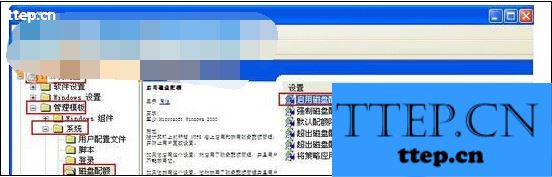
当我们遇到了这样的电脑问题的时候,我们就可以使用到上面介绍的解决方法进行处理,相信一定可以对你有帮助。
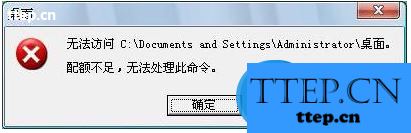
方法如下:
1、鼠标点击xp系统电脑桌面左下角的“开始”菜单,选择“运行”选项;
2、在打开的运行对话框中输入“gpedit.msc”字符命令,按确定键;
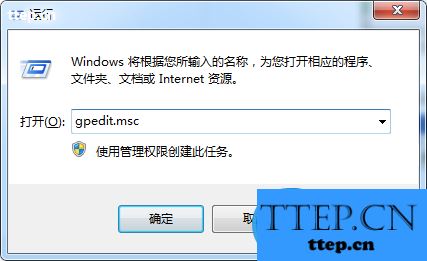
3、在打开的组策略窗口左边依次展开:
“计算机配置”—“管理模板”—“系统”—“磁盘配额”选项;
4、在弹出的新窗口中选择“启用磁盘配额”设置的选项为“已禁用”,然后按确定键即可!
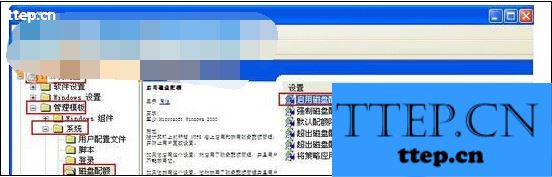
当我们遇到了这样的电脑问题的时候,我们就可以使用到上面介绍的解决方法进行处理,相信一定可以对你有帮助。
- 最近发表
- 赞助商链接
